
【EXCEL】フォント毎回変えるの面倒じゃない?
こんにちは!あいボンです。
EXCELでの作業のとき、こんなこと起きてませんか?
・エクセルを新規で作ると、カッコ悪いフォントになってる。
・毎回フォントを選び直さないといけないのが面倒くさい。
・フォントの大きさも、毎回変えないといけないのが不便。
・フォントを変え忘れて、あとからフォントを変えると文字の大きさが微妙に変わるのでレイアウトが思った通りにならない。
それ、エクセルの設定を変えれば簡単に解決しますよ!
エクセルの設定を変えることで、こんなことが実現できます。
・エクセルを新規で立ち上げた時でも、お気に入りのフォントと文字の大きさがデフォルトで設定されている!→いちいちフォントを変えなくて済むので業務が効率UP!
ちいさなことから業務効率を上げていきましょう!
では、さっそくやり方を紹介します
1 デフォルトの状態(変えるのはここの部分)
エクセルのフォントはデフォルトではこうなっていることが多いです。
(※バージョンによってフォントに違いはあります)
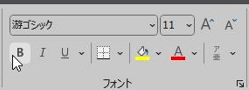
これを好きなフォントとサイズがデフォルトになるように変えていきます
2 設定の変更方法
2.1 オプション画面を開く
左上のタブ[ファイル]→左下にある[オプション]を選んでオプション画面を開く
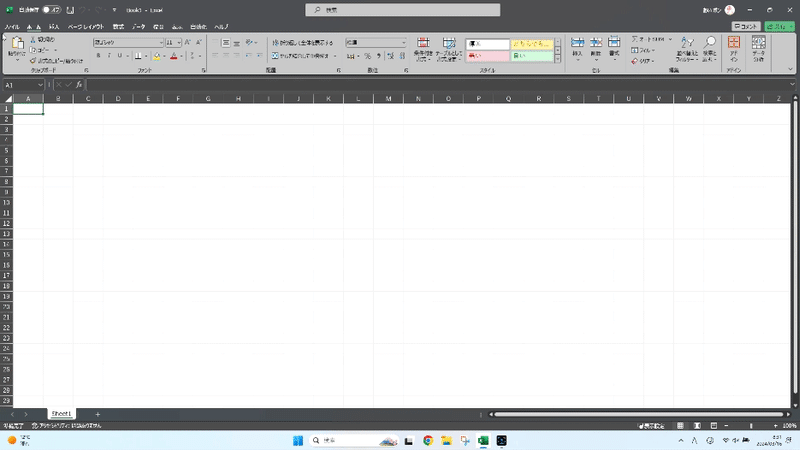
2.2 規定フォントとフォントサイズを変える
オプション画面の真ん中ぐらいにある「新しいブックの作成時」の下に注目。
まず、「次を規定フォントとして使用」の横の「本文のフォント」を好きなフォントに変更。
※お試しに「Meiryo UI」を選択
次に、「フォントサイズ」の横の数字を好きなフォントサイズに変更。
※お試しに「10」を選択

2.3 エクセルを再起動する
フォントを選んで、サイズも決めたら、OKボタンをクリック。
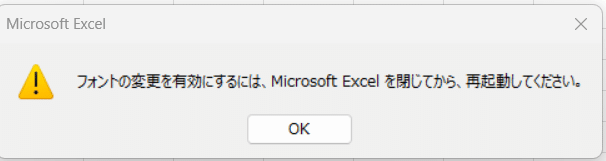
この段階では、まだエクセルのフォントはデフォルトのままになってます。
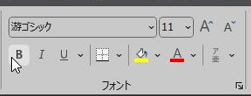
ここで、エクセルを一旦終了します。
そして、再度エクセルを起動します。
すると。。。フォントの部分が先程指定したフォントに変わってるはず!

3 まとめ(変わったのはここ!)
できましたか?
この設定をすることで、エクセルを立ち上げると自分好みのフォントとフォントサイズの状態から作業をスタートできるようになりました!
<設定前>
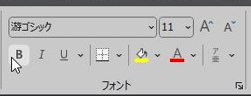
<設定後>
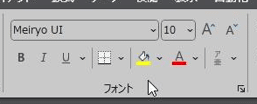
これでエクセルを立ち上げたらすぐに作業にかかれるようになりましたね。
これからも
エクセルをマスターして仕事の効率化を図って
爆速で仕事を終わらせちゃいましょう!
この記事が気に入ったらサポートをしてみませんか?
